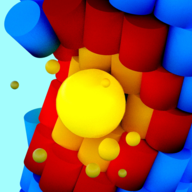扫描全能王是一款功能强大的文档管理工具,它可以帮助用户轻松地将多个文件合并成一个pdf文件。无论是工作文档、学习资料还是其他类型的文件,扫描全能王都能提供便捷的合并服务。下面,我们将从多个维度详细介绍如何使用扫描全能王合并pdf文件。
准备工作
首先,确保你已经下载并安装了扫描全能王应用程序。你可以在手机的应用商店中搜索“扫描全能王”并下载安装。安装完成后,打开应用程序并登录你的账号。
方法一:通过文档合并功能
1. 打开应用并选择文档合并:
打开扫描全能王应用程序,点击页面上的“文档合并”选项。如果首页没有直接显示,可以在菜单或功能选项中寻找。
2. 选择要合并的pdf文件:
在弹出的页面中,继续点击“文档合并”按钮。接下来,你将看到应用程序中的文件列表。选择要合并的多个pdf文档,可以通过勾选或点击文件名进行选择。
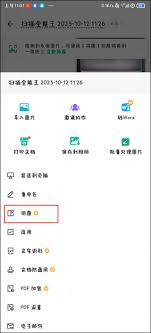
3. 保存合并后的文件:
选择完所有要合并的文件后,点击页面上的“保存”按钮。为合并后的pdf文件命名,并选择保存位置。合并后的pdf文件将按添加顺序排列。
方法二:通过文档管理功能
1. 打开应用并选择文档:
打开扫描全能王应用程序,点击底部的“文档”选项卡。这将显示你设备中已有的所有文档。
2. 选择第一个pdf文件:
在文档列表中,找到并选择你想要合并的第一个pdf文件。
3. 添加其他pdf文件:

点击右上角的“更多”按钮(通常是一个三个点的图标),然后选择“添加到其他文件”。接下来,从文档列表中选择要合并的其他pdf文件。重复这一步骤,直到添加所有你想要合并的pdf文件。
4. 保存合并后的文件:
所有文件添加完成后,点击右上角的“保存”按钮。为合并后的pdf文件命名,并选择保存位置。保存成功后,你将看到一个包含所有选定文件的合并pdf文件。
其他注意事项
- 文件顺序:在添加文件时,请确保按照你希望的顺序进行添加,因为合并后的pdf文件将按添加顺序排列。
- 文件质量:在合并前,确保所有pdf文件的质量都是清晰的,以免合并后的文件出现模糊或变形的情况。
- 存储空间:合并后的pdf文件可能会占用较大的存储空间,请确保你的设备有足够的存储空间进行保存。
通过以上两种方法,你可以轻松地使用扫描全能王将多个pdf文件合并成一个文件。无论是整理工作资料、学习笔记还是其他用途,扫描全能王都能为你提供高效便捷的解决方案。希望这篇文章能帮助你更好地使用扫描全能王进行pdf文件的合并。